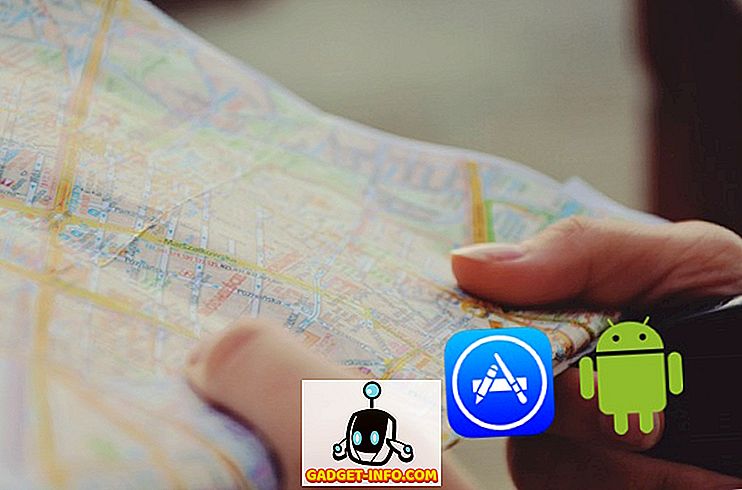Гоогле мапе су преобразиле начин на који путујемо током 10 кратких година постојања. Услуга мапирања је скоро избрисала потребу за ношењем било чега осим вашег паметног телефона на импровизираном путовању, а уз неколико савјета и трикова, можемо вас научити како да идете још даље са својим Гоогле мапама.
Дакле, ево 10 корисних Гоогле Мапс савета и трикова које треба да знате: -
Како бисте жељели путовати?
Гоогле мапе пружају упутства заснована на четири различите врсте транспорта. Својим начином транспорта можете приступити одабиром додиром плаве иконе у доњем десном углу екрана. Појавит ће се нови екран гдје можете одабрати желите ли смјерове на основу бициклизма, вожње, вожње влаком / аутобусом или ходања.

Планирајте руту унапријед
Ако нећете имати приступ сигналу за податке - или ћете бити у ромингу у земљи у којој приступите више него путовање - можете унапријед испланирати руту и сачувати своје мапе за оффлине употребу. Након тражења локације коју желите да посетите, кликните на исправан резултат претраге и додирните локацију на мапи. Када видите овај екран:

Додирните три вертикалне тачке у горњем десном углу и додирните Саве Оффлине Мап.

Избјегавајте рад на цести и лош промет
Једна од наших омиљених функција Гоогле Карата је функција Траффиц. Углавном због тога што је означена бојом и чини навигацију око цесте радом и уништава повјетарац. Само додирните тастер менија у горњем левом углу екрана, а затим тапните на саобраћај. Ако је све нормално, путеви ће светлети зелено. Ако се ствари успоре, путеви ће засвијетлити жутом бојом, а ако промет мора доћи до апсолутног застоја ваша карта ће засвијетлити црвеном бојом. Било који мали ускличник који видите на вашој карти указује на саобраћајне инциденте или радове на путу који утичу на саобраћај.

Разговарајте са својом мапом
Свако би до сада требао знати да није паметан (или легалан) за текст и вожњу. Ако сте у непознатом подручју или покушавате пронаћи нову руту око саобраћајне несреће, тако да не касните на посао, питајте Гоогле Мапс за упутства тако што ћете додирнути икону микрофона у десном углу траке за претраживање.

Можете користити команде као што су:
- Укључите / искључите глас
- Искључивање / укључивање звука
- Будите тихи
- Прикажите / укључите / Прикажи сателит
- Приказивање / укључивање / приказивање промета
- Сакриј / искључи / Очисти сателит
- Сакриј / искључи / Обриши промет
- Прикажи алтернативне руте
- Нект Турн
- Где да изађем?
- Колико дуго док се мој текст не окрене?
- Који излаз излазим?
- Шта је мој ЕТА
Гласовне команде понекад могу бити помало сумњиве, ако имате бљесак радија или се трубе трубе па покушајте да будете сигурни да сте мирни и да је окружење у аутомобилу мирно пре него што затражите помоћ од Гоогле Мапс.
Проверите време доласка / одласка
Ако путујете јавним превозом, Гоогле мапе имају веома мало својство које ће вам показати времена доласка и одласка за било који јавни превоз који је доступан у вашем подручју. Да бисте приступили овој функцији, додирните плаву икону у доњем десном углу екрана, додирните малу сабирницу на врху екрана, а затим унесите почетну и крајњу тачку. Гоогле мапе ће затим вратити листу времена доласка / одласка на основу јавног превоза доступног тамо где се налазите.

Схаре Лоцатионс
Дијељење локација функционира на исти начин као и спремање изванмрежних карата, али умјесто да додирнете Спреми изванмрежне карте, додирните Умјесто тога. Притиском на ову опцију појављује се екран за дељење, што вам омогућава да делите локацију путем Гоогле диска, е-поште или Блуетоотха. Ова функција може заиста бити корисна ако се икада изгубите.
Уживајте у приказу улице
Многи људи питају шта се десило са Стреет Виев-ом у Гоогле мапама, али није нестало, само се мало померило. Да бисте видели Стреет Виев, потражите локацију, додирните жељени резултат и померите се надоле. Са леве стране требало би да видите две слике са приказом улице. Додирните то да бисте ушли у Стреет Виев. Можете двапут додирнути да бисте отворили мени и изашли када завршите.

Сачувајте важне адресе
У Гоогле мапама додирните Мену (Мени), Иоур Плацес (Места), Ентер Хоме (Почетна страна) или Ворд Аддресс (Адресе речи) да бисте сачували важна места. То убрзава и олакшава добијање упутстава. Она такође помаже у храњењу знатижељних умова Гоогле Нов и његових транспортних картица.

Погледајте га у 3Д
Ово није прави савет о томе како да вас одведете с једног одредишта на друго, али то је прилично уредан трик. Притиском на дугме „Мени“ у Гоогле мапама, а затим тапкањем Гоогле Еартх, видећете свет у величанственом 3Д. Као и са мапама, и даље можете повући, уштипнути и двапут додирнути да бисте се кретали. Нећемо покварити ову слику са снимком екрана, морате је сами погледати.
Обриши историју локација
Ако сте неко ко воли да држи ствари уредним и уредним, а ви не волите да чувате сваки детаљ сваког места које сте икада били од када сте почели да користите Гоогле мапе, можете избрисати историју локација. Начин на који приступате овој функцији може да варира од уређаја до уређаја (и ОС-а и ОС-а), али би требало да можете да користите следеће смернице и да пронађете оно што тражите. Да бисте избрисали историју локације, тапните на Мени, Подешавања, Подешавања Гоогле локације (неки од вас можда виде Гоогле извештавање о локацији), а одатле можете све избрисати.
Ако не можете да пронађете ову функцију, можете избрисати историју локација са Гоогле налога у било ком веб прегледачу. Било како било.
ТАКОЂЕР: 20 Бест Андроид Веар Аппс